

|
随着科技的发展,手机在我们的生活中扮演了很重要的角色,手机在便利我们生活的同时,也会对我们造成很重要的影响.手机已经成为了我们的必需品,不仅是通讯工具,而且很大程度上都是娱乐功能。 手机人人爱,人人离不了啦.那么使用手机时,还要细心学习一些小知识!我们能够更好的使用手机。 1、越狱前的准备,肯定是要备份资料了,然后把固件更新到iOS6 GM版()
里面也有备份的方法。 2、在红雪RedSn0w 0.9.13dev4中加载固件 完成以上所有准备工作后,将下载好的红雪Redsn0w 0.9.10b1.zip解压缩,双击其中的“RedSn0w.exe”文件启动越狱程序,绿茶小编提示:如果是在Win7或Win8系统下,需要用鼠标右键点击redsn0w.exe,然后选择“以管理员身份运行”。 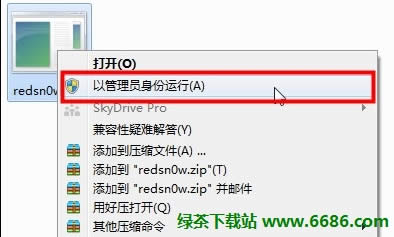
在这里还需要提醒大家,越狱有风险,下手需谨慎!尤其是还在保修期内的国行iPhone、iPad或iPod iTouch,越狱后将不再享受质保服务!所以要慎重慎重。 点击界面上的“其他”按钮,进入设置界面。 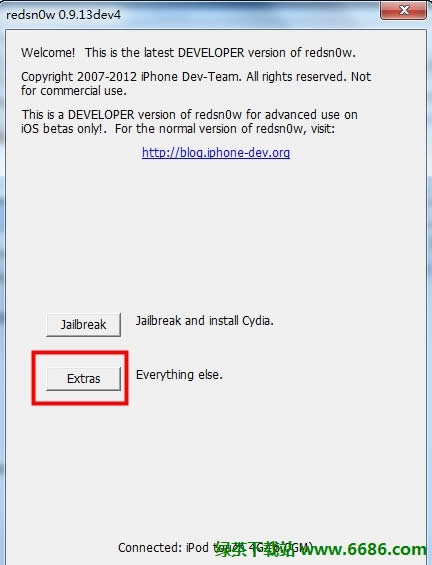
3、在红雪中加载iOS6 GM版相应固件 在设置界面点击“IPSW选择”按钮加载iOS6 GM版固件文件。 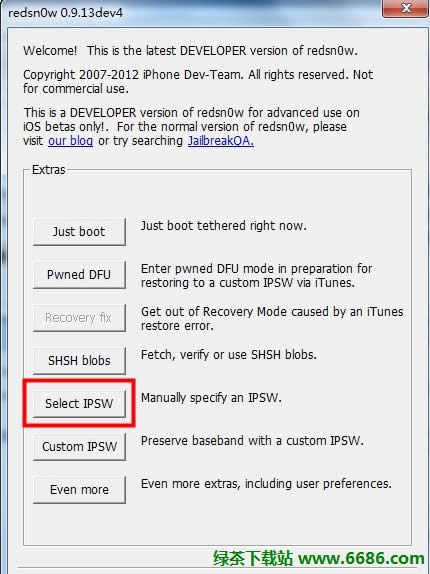 加载IPSW固件包
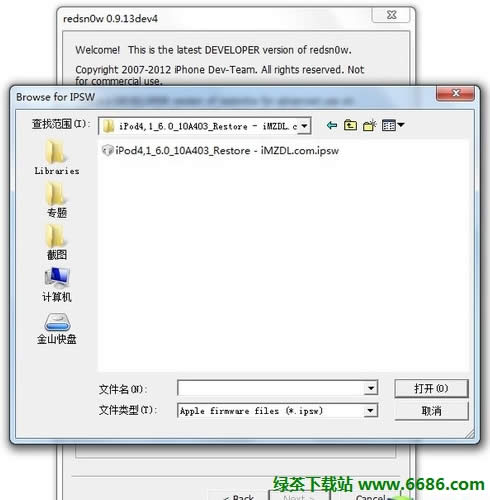 选择对应固件文件
看到“识别成功”的提示后,点击“确定”关闭提示并回到RedSn0w主界面。 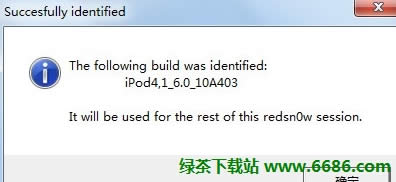 固件识别成功
回到主界面后,点击“越狱”按钮。 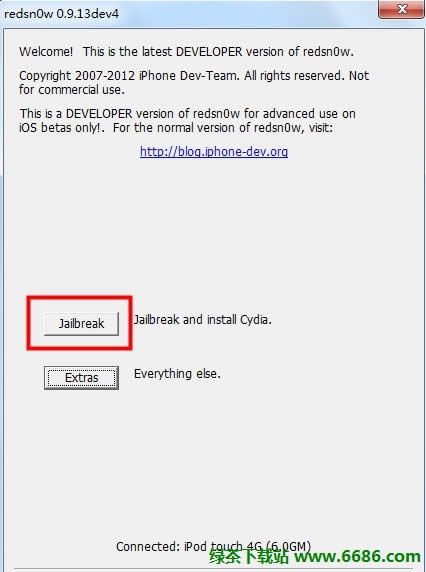 点击越狱按钮 4、选择安装SSH 由于Cydia目前还不支持iOS6,所以给iOS6 GM版越狱也无法安装Cydia,只能选择Install SSH(安装SSH)。 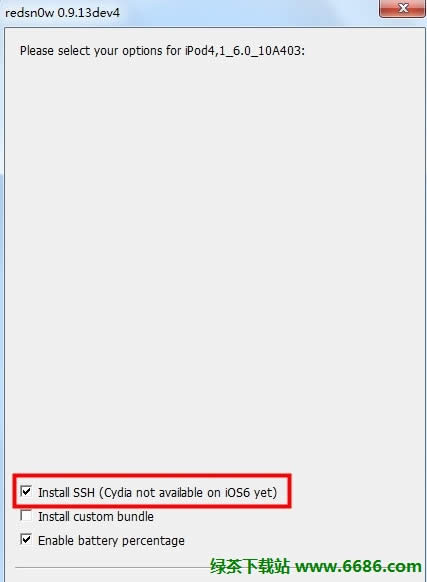 勾选安装SSH
接下来RedSn0w会提示我们将设备用数据线连接到电脑,并关闭电源,准备进入DFU模式。 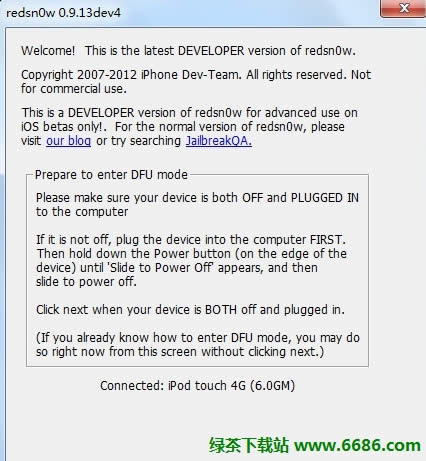 进入DFU模式前的提示信息
在实际越狱过程中我们发现,即使在开机状态下,按照后面的提示操作同样可以进入DFU模式并完成越狱。即便未成功进入DFU模式也没关系,只要按照提示重新操作就可以。
5、手动进入DFU模式并开始越狱 手动进入DFU模式需要通过组合铵键来实现,对新手来说可能有些困难,不要心急,严格按照提示中的顺序和时间进行操作,多试几次就可以成功。 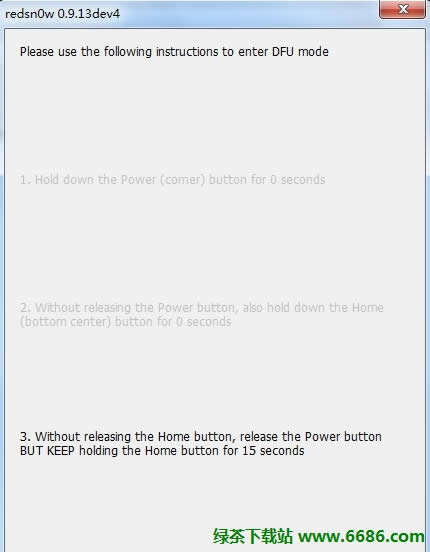 按组合键进入DFU模式
组合按键步骤: (1)按住power键(电源开关键)3秒; (2)保持按住power键不要松开,同时按住home键(主屏键)10秒; (3)松开power键,保持按住home键不要松开。 如果组合键操作不当没能进入DFU模式,红雪会弹出DFU模式失败的提示。越狱新手初次操作时掌握不好时间,都有可能会不成功,只要按照提示多试几次就可以了。 顺利进入DFU模式后,红雪会自动开始越狱,这时我们就可以松开home键等待其完成操作了。 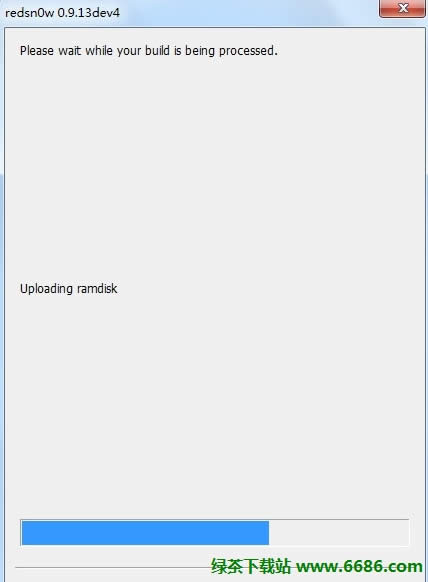 自动开始越狱
当红雪中显示“完成”时,表示电脑端的越狱操作已经全部完成,可以将红雪关闭了。 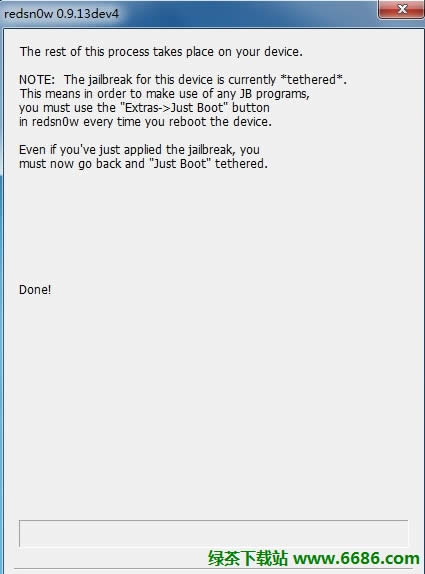 越狱完成
小提示:这里有一个小技巧分享给大家,如果你是在开机状态下进行的组合按键操作,不用看红雪中的提示也能成功进入DFU模式。 第一步同样是按住power键,直到屏幕上出现关机提示。 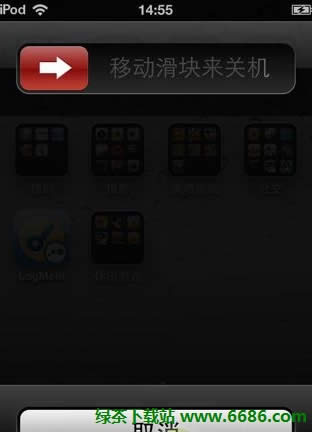 关机提示
此时不要松开power键,并同时按住home键,待屏幕全黑之后,松开power键,继续按着home键,直到红雪开始越狱。 6、等待越狱自动完成 开始越狱后,设备可能会有一阵短暂的黑屏,接下来是长串的代码滚屏。 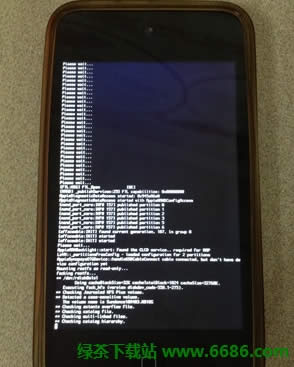 越狱过程中的代码滚屏
最后是红雪的经典LOGO:奔跑的菠萝,这个过程持续的时间会稍微长一些,通常在3-5分钟左右。 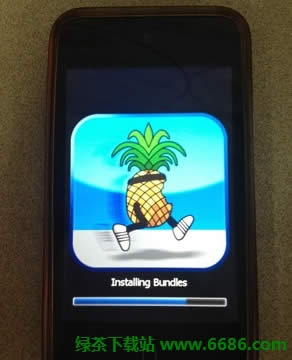 越狱过程中的奔跑菠萝LOGO
耐心等待其自动完成即可。但是如果设备在某一个界面停留超过5分钟,期间没有任何变化,则有可能是越狱不成功,不用紧张,按以上的步骤重新操作一遍就可以了。到这里,iOS6 GM版就越狱完成了。希望对大家有帮助。
手机APP这些安装在手机里面丰富多彩的软件,让我们的生活更加方便和精彩。游戏、社交、购物、视频、音乐、学习......我们可以随时随地,随处进行。 |
温馨提示:喜欢本站的话,请收藏一下本站!